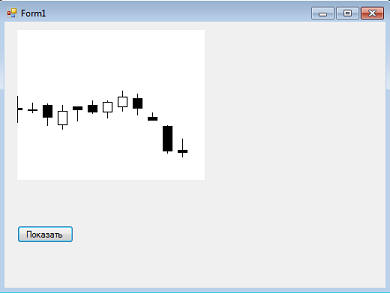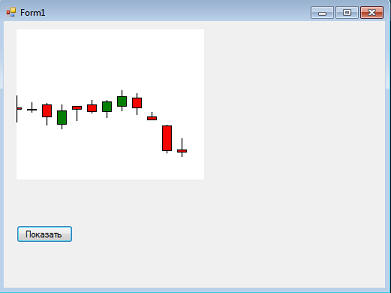| Пишем биржевого робота на C#. Урок 7. Графический анализ котировок |

|

|
| Автор megabax | ||||
| 10.12.2011 г. | ||||
Пишем биржевого робота на C#. Урок 7. Графический анализ котировокЧто бы смотреть урок полностью, подпишитесь на платный раздел. В платном разделе статья находиться здесь. Исходники к уроку можно скачать в платном разделе. Может возникнуть вопрос: а зачем нужен графический анализ в роботах на C#. Зачем нам что то рисовать? Предположим, мы разработали собственный индикатор и построили на его основе стратегию, написали по этой стратегии робота на C# с использование нашей библиотеки. Далее, используя симулятор, входящий в настоящую библиотеку, протестировали стратегию и захотели ее улучшить. И вот тут то нам и понадобиться график, что бы посмотреть, где наша стратегия дает сбои и внести в нее изменения, например, ввести дополнительные фильтры или улучшить каким то другим способом. И как же мы увидим график? Особенно, если это наш индикатор, наше ноу хау и ни в каких программах технического анализа его нет. Вот тут то нам и понадобиться построение графиков. Вот этим мы сейчас и займемся, для начала создадим базовые классы, при помощи которых мы будет осуществлять вывод, а так же специальный класс для отображения на графике японский свечей. Для данного урока вам понадобятся некоторые библиотеки из прошлых уроков. В исходниках этого урока эти библиотеки тоже есть. Для начала объявим базовый интерфейс графического объекта (графическим объектом может быть график котировок, индикатор, трендовая линия и так далее):
Класс Graphics - это стандартный графический класс, на при помощи которого можно рисовать (см. урок "Пишем компьютерную игру на C#. Урок 2. Методика рисования графических примитивов (Graphics, Paint)".). А вот класс AxesSystem - система координат, мы разработаем сами. Он будет предназначен для перевода координат из нашей системы координат в систему координат в компьютере. Таким образом, при помощи этого класса мы сможем масштабировать изображение, а так же сдвигать. Но его мы разберем чуть позже. А с сейчас разработаем ...
...
... Теперь создадим обработчик нажатия на кнопочку, который вызывает диалог выбора файла, загружает его и отображает на графике:
Система координат в данном примере настроена на акции Газпром, дневные таймфреймы, начиная с 07.11.2011. Файл котировок так же прилагается к исходникам. Вообще, котировки можно скачать с сайта Финам. Если вы возьмете другие котировки, то вам придется изменить настройки координатной системы. Теперь смотрим результат: Если мы хотим поменять цвета, то просто меняем настройки:
И у нас будут свечи теперь зеленые и красные:
На этом урок закончен, но в будущем мы продолжим тему биржевой графики. |
||||
| Последнее обновление ( 31.01.2013 г. ) | ||||
| « След. | Пред. » |
|---|